Megjegyzések
A feltöltött MOV fájl méretének kevesebbnek kell lennie, mint 50 MB.
Konvertálnom kell a .mov fájlt XviD kódolású mpeg-ként .avi fájlkiterjesztéssel ...
Kérdése van egy .mov fájl konvertálásáról XviD .avi fájlra?
Szeretné tudni, hogyan lehet MOV videót konvertálni XviD videóvá? Bár sok online és offline video konverter létezik, még mindig nehéz eldönteni, hogy melyik MOV – XviD video konvertert válasszon. Ezért ez a cikk könnyen érthető megoldásokat és összehasonlításokat kínál a MOV XviD beszélgetéssel kapcsolatban.
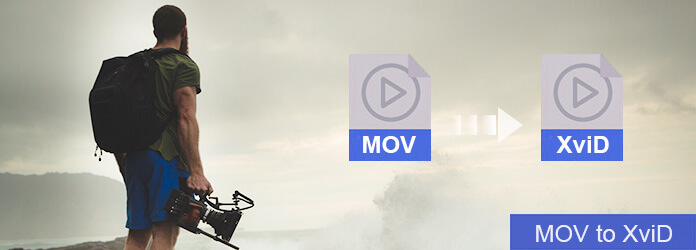
MOV az XviD-re
Olvassa el és kövesse az alábbi lépéseket a MOV gyors konvertálásához XviD-re. Ez a legújabb áttekintés a MOV – XviD konverterekről is. Tehát a MOV-filmek konvertálása Xvid-re már nem probléma.
A MOV fájlformátum egy MPEG-4 videó tároló fájl formátum, amelyet széles körben használnak az Apple QuickTime programjában. Több, mint videókat, audiót, szöveget, grafikát vagy effektusokat tartalmazó műsorszámot képes tárolni. Ezért a rugalmassága miatt a MOV nagyon népszerű a zene és a videó szerkesztési feladataiban.
Ami az XviD-t illeti, ez egy nyílt forráskódú program, amely tömörítheti és kibonthatja a videókat MPEG-4 ASP és más tömörítési szabványok szerint. Így sok merevlemezt takaríthat meg, és felgyorsíthatja az átvitelt, a videókat XviD-formátumba tömörítve. Ennek eredményeként az emberek hajlamosak a videókat TV-kbe, DVD-lejátszókba és otthoni szórakoztató rendszerekbe konvertálni.
Egyszóval gyors tömörítést és kiváló videóteljesítményt érhet el, ha a MOV-ot XviD-filmekké konvertálja.
Mindenki számára ismert, hogy az online video konverterek könnyen hozzáférhetők és ingyenesen használhatók. Nincs szükség felhasználói fiók regisztrálására vagy harmadik fél beépülő moduljának telepítésére. Mielőtt a MOV-ot XviD-re konvertálná, ismernie kell a kapcsolódó korlátozásokat.
A Bear File Converter lehetővé teszi a felhasználók számára, hogy a konvertált XviD fájlokat különböző videominőséggel bocsássák ki. És módosíthatja az online XviD-videók alapvető beállításait.
Megjegyzések
A feltöltött MOV fájl méretének kevesebbnek kell lennie, mint 50 MB.
1 lépés Válassza a "Feltöltés" lehetőséget, ha MOV videót szeretne hozzáadni a számítógépéhez
2 lépés Kezelje a videó méretét, a képkocka sebességét és az egyéb alapvető lehetőségeket
3 lépés Kattintson a "Konvertálás" gombra a MOV online konvertálásához
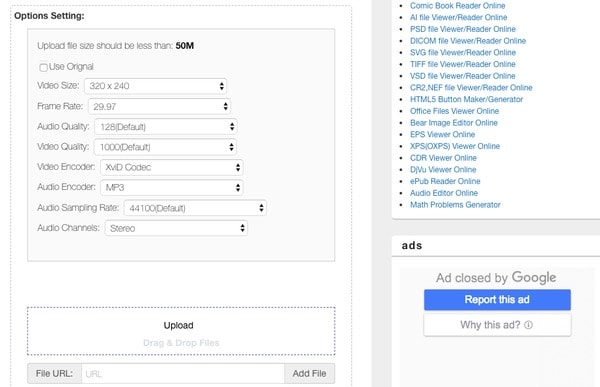
A Convertio egy online MOV to Xvid ingyenes konverter, amely videókat importál és továbbít a Dropboxból és a Google Drive-ból. Természetesen konvertálhatja a MOV-ot XviD-re ingyenesen a helyi mappába is.
Megjegyzések
A maximális fájlméret legfeljebb 100 MB.
1 lépés Importálhat MOV-videót asztalról, URL-ről, Google Drive-ról vagy Dropboxból
2 lépés Kattintson a "Google Drive" vagy a "Dropbox" elemre az átalakított XviD tárolásához (opcionális)
3 lépés Válassza a "Konvertálás" lehetőséget, hogy a MOV videót online konvertálja Xvid-re
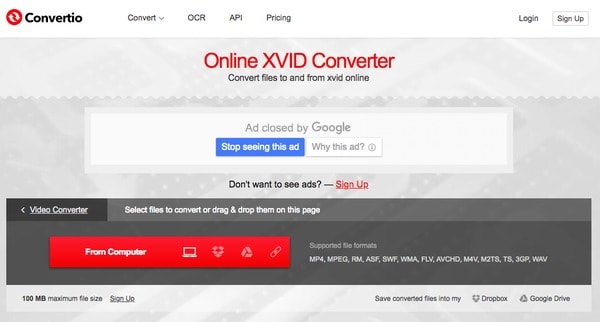
A DVDAVITools egy ingyenes program, melynek célja a MOV (QuickTime) videofájlok konvertálása AVI (Xvid) videofájlokká a Windows PC-n. Az online video konverterekkel összehasonlítva ingyenesen konvertálhatja a MOV-ot XviD-re szándék nélküli kapcsolat nélkül. Ezenkívül nincs ilyen fájlméret-korlátozás. A DVDAVITools-ról azonban nem szerezhet be extra video- vagy audioszerkesztő eszközöket.
1 lépésMOV-videó hozzáadása
Futtassa a DVDAVITools programot a Windows számítógépen. Ezután kattintson a "Hozzáadás" elemre a MOV-videók importálásához. Nos, használhatja az "Eltávolítás" és a "Mindent töröl" opciókat a felesleges videók könnyű törléséhez.
2 lépésIndítsa el a MOV konvertálását XviD-re
Válassza az "Megnyitás" lehetőséget, ha a célmappát szükség esetén beállítja. Később kattintson a "Konvertálás" elemre a MOV XviD-re konvertálásához Windows rendszeren ingyen.
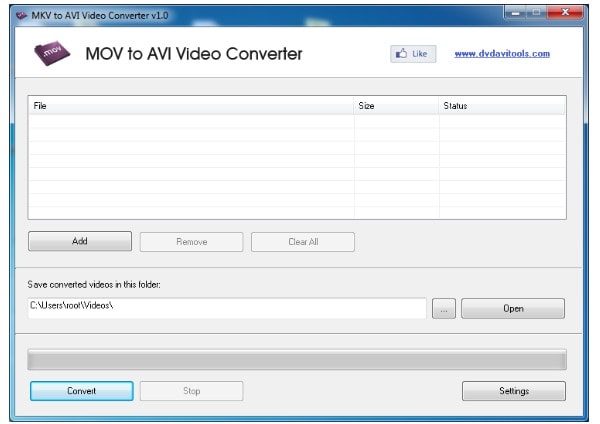
Aiseesoft Video Converter Ultimate egy all-in-one video konverter. Több mint 1000 formátumban konvertálhat, letölthet, továbbfejleszthet és szerkeszthet videókat és audiofájlokat. Tehát oly sok funkcióval képes kielégíteni az összes video igényét. A barátságos felülete garantálja a kezdőknek és a szakembereknek, hogy könnyen használják ezt a tökéletes MOV-XviD videó konvertert. Most nézzük meg azokat a főbb szolgáltatásokat, amelyek nemcsak a MOV konvertálását XviD-re teszik lehetővé Windows vagy Mac rendszeren.
1 lépésMOV videó importálása
Ingyenes letöltés és telepítés a Video Converter Ultimate számítógépére. Indítsa el ezt a MOV to XviD video konvertert. A MOV-videó hozzáadásához kattintson a „Fájl hozzáadása” elemre a tetején. Támogatja azt is, hogy egy videót közvetlenül a fő felületére húzza.
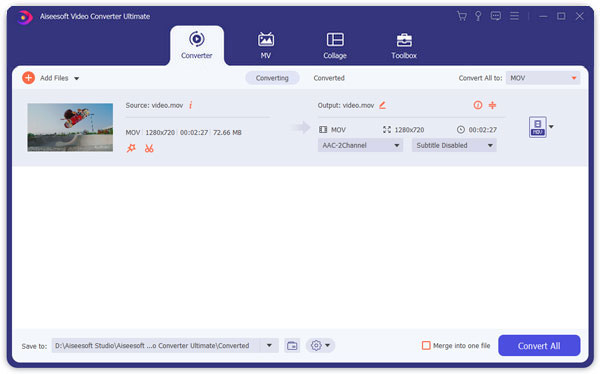
2 lépésMOV-videó szerkesztése (opcionális)
Mielőtt elkezdené a MOV-ot nagy felbontásúvá konvertálni XviD-re, rákattinthat a „Szerkesztés” opcióra a videóhatások testreszabásához. 6 különböző szakasz található, beleértve a "Forgatás", "3D", "Vágás", "Hatás", "Javítás" és "Vízjel". Ne felejtse el kiválasztani az "Alkalmaz" vagy az "Alkalmazás mindenkinek" lehetőséget a módosítás mentéséhez.
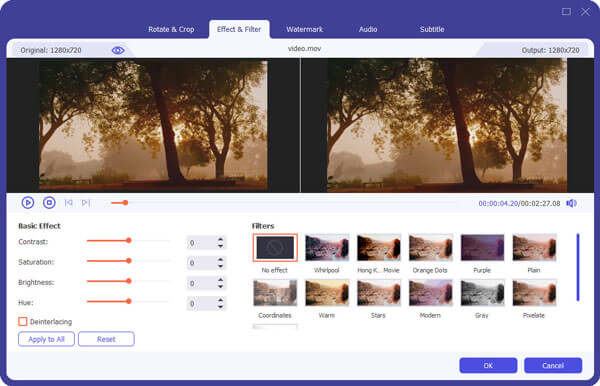
3 lépésA MOV konvertálása XviD-re
Kattintson az alján található "Profil" elemre. Ezután görgessen lefelé, és állítsa be az XviD-t kimeneti videó formátumként az "Általános videó" kategóriában. A profilbeállítások módosításához válassza a "Beállítások" lehetőséget is, ha szükséges. Végül állítson be egy célmappát, és kattintson a "Konvertálás" gombra a MOV film kiváló minőségű konvertálásához XviD-re.

Itt található néhány hasonlóság és különbség a MOV Xvid videó konverter szoftver között. A célinformációkat közvetlenül megkaphatja.
| Online videokonvektor | DVDAVITeszközök | Video Converter Ultimate | ||
|---|---|---|---|---|
| Bear File Converter | Convertio | |||
| Batch konvertálása MOV Xvid | Akár 50 MB | Akár 100 MB | Igen | Igen |
| A profil beállításainak módosítása | alapvető | Nem | Nem | Igen |
| Szerezzen hatékony videószerkesztő funkciókat | Nem | Nem | Nem | Igen |
| Az összes szerkesztési tevékenység azonnal megtekinthető | nm, | Nem | Nem | Igen |
| Kiváló minőségű MOV formátumú XviD videó fájlok küldése | Közös | Nem | Nem | Igen |
Összességében kiválaszthatja azt az átalakítót, amellyel a MOV-ot XviD-re konvertálhatja online vagy offline módon az Ön valós igényei szerint. Ha bármilyen más jó javaslata van a MOV-tól az XviD-beszélgetésekhez, kérjük, ne habozzon kapcsolatba lépni velünk.